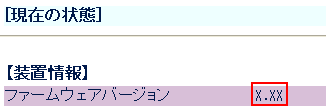ファームウェアバージョンを確認する方法
当ページでは、ファームウェアバージョンの確認方法を掲載しています。
※OS、ブラウザなどご利用の環境により、画面が異なる場合があります。
確認手順
1.WWWブラウザ(InternetExplorer「インターネットエクスプローラ」など)を開いて、「http://web.setup/」と入力します。
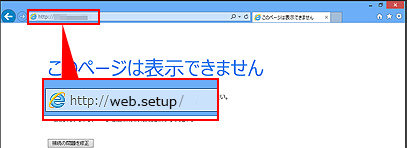
参考
- AtermのIPアドレス「http://192.168.0.1/」(工場出荷値)でも入力可能です。
- オフラインでInternetExplorer(インターネットエクスプローラ)を使用していると、「要求されたページは、オフラインで使用できません。」というメッセージが表示されます。表示された場合は、「接続」ボタンを選択してください。
![]()
2.「ユーザー名」「パスワード」の入力画面が表示されましたら、ユーザー名に半角小文字で「adm」と入力、パスワードを入力して、「OK」ボタンを選択します。
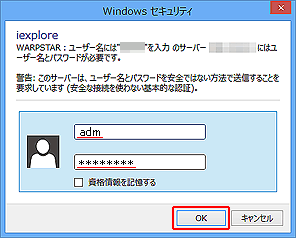
![]()
3.クイック設定Webが開きましたら、左メニューの「情報」から「現在の状態」を選択します。
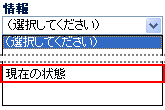
![]()
4.「現在の状態」画面の「装置情報」にてファームウェアバージョンを確認できます。